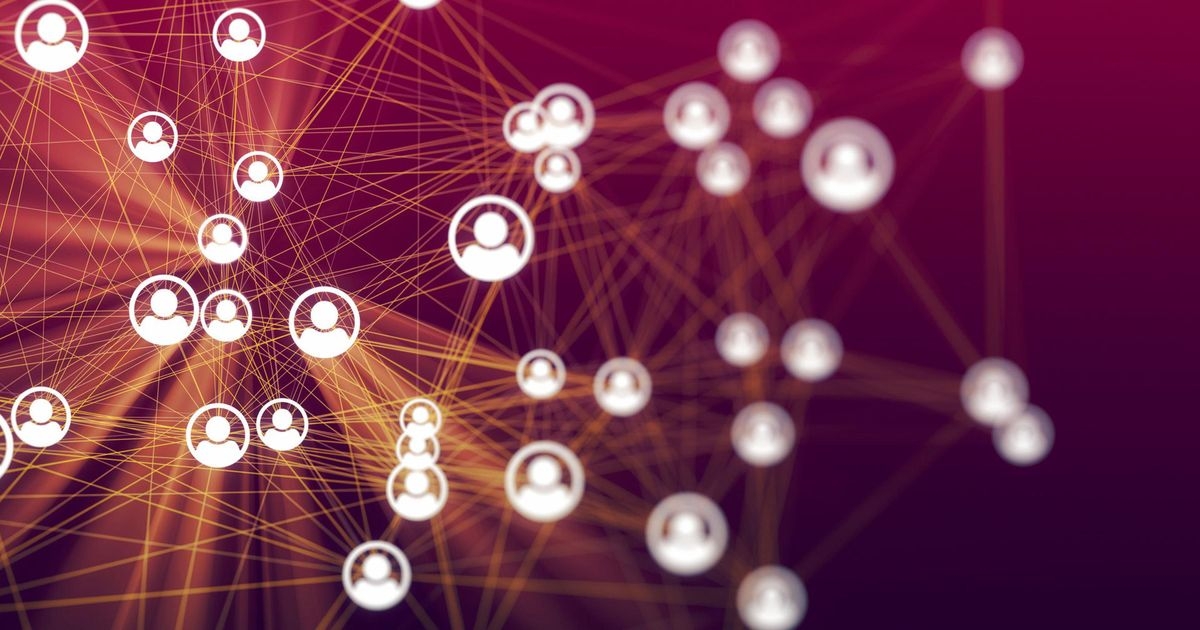Desktop-Sharing: Mikogo bietet eine Desktop-Sharing-Funktion, sodass Sie Ihren Computerbildschirm über das Internet freigeben können. Bis zu 25 Teilnehmer:innen können an einer Sitzung teilnehmen und Ihren Bildschirm in Echtzeit sehen.
Moderator wechseln: Während der Sitzung können die Moderator:innen eine Einladung an andere Teilnehmer:innen senden, die dann die Moderation dieses Meetings übernehmen können.
Fernsteuerung von Tastatur und Maus: Während Sie Ihren Bildschirm freigeben, können Sie Sitzungsteilnehmer:innen die Fernsteuerung zuweisen. Der Vorteil: Die Teilnehmer:innen werden dazu angeregt, aktiv etwas zur Webkonferenz beizutragen. Darüber hinaus ist diese Funktion auch für den Fernsupport nutzbar.
HTML-Viewer: Der HTML-Viewer bietet den Teilnehmer:innen die Möglichkeit, an den Sitzungen teilzunehmen, ohne dass sie eine Software herunterladen müssen. Die Benutzer:innen können einfach über einen Webbrowser teilnehmen und den Bildschirm des Moderators oder der Moderatorin in Echtzeit von ihrem Browser aus betrachten.
Sitzungsplanung: Planen Sie mehrere Sitzungen im Voraus und behalten Sie den Überblick über die im Planer enthaltenen Sessions. Jede Sitzung erhält eine eigene ID, damit Sie sie bei künftigen Gelegenheiten wiederholt zuordnen und verwenden können.
Sitzungsaufzeichnung und -wiedergabe: Sowohl Moderator:innen als auch die Teilnehmer:innen können die Sitzung aufzeichnen, um sie später abzuspielen. Den Sitzungsplayer können Ihre Kolleg:innen kostenlos auf der Seite von Mikogo herunterladen.
Pinnwand: Mit der Whiteboard-Symbolleiste können Sie Bereiche auf Ihrem Bildschirm illustrieren und hervorheben.
Chat: Senden Sie Nachrichten an alle Teilnehmer:innen oder an eine/n ausgewählte/n Teilnehmer:in. Die Namen der ausgewählten Personen erscheinen in der zugewiesenen Farbe, um die Identifizierung zu erleichtern. Die Organisator:innen können den Gruppenchat auch deaktivieren, sodass die Teilnehmer:innen nicht untereinander, sondern nur mit dem/r Organisator:in chatten können.
Profilverwaltung: Mit dieser Funktion können Sie mehrere Profile mit unterschiedlichen Rechten und Funktionen einrichten, die auf verschiedene Nutzungsarten zugeschnitten sind.
Monitor-Steuerung: Diese Funktion ermöglicht es Ihnen, genau zu sehen, was Ihre Benutzer:innen während einer Desktop-Sharing-Sitzung auf Ihren Monitoren sehen können.
Multi-Monitor-Unterstützung: Wenn Sie zwei oder mehr Monitore an Ihren Computer angeschlossen haben, können Sie bei der Auswahl von Mikogo-Anwendungen auswählen, ob Sie einen oder alle Monitore sehen möchten.